有的朋友遇到win10电脑gpedit.msc找不到的情况,那么电脑gpedit.msc找不到怎么办呢?下面我们来介绍win10电脑gpedit.msc找不到解决方法.
gpedit.msc是大家常用到的一种命令 , 在运行里输入可以打开本地策略组编辑器 , 但是有的朋友遇到win10电脑gpedit.msc找不到的情况 , 那么电脑gpedit.msc找不到怎么办呢?下面我们来介绍win10电脑gpedit.msc找不到解决方法 。
1、首先同时按键盘上的WIN+R键 , 打开运行对话框 , 输入notepad打开记事本 。
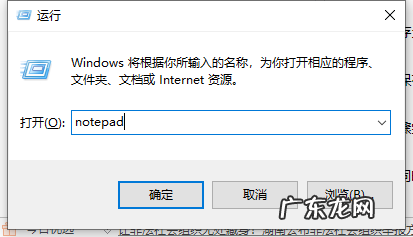
文章插图
2、然后在记事本中复制如下代码 。
@echo off
pushd "%~dp0"
dir /b %systemroot%WindowsservicingPackagesMicrosoft-Windows-GroupPolicy-ClientExtensions-Package~3*.mum >gp.txt
dir /b %systemroot%servicingPackagesMicrosoft-Windows-GroupPolicy-ClientTools-Package~3*.mum >>gp.txt
for /f %%i in ('findstr /i . gp.txt 2^>nul') do dism /online /norestart /add-package:"%systemroot%servicingPackages%%i"
pause
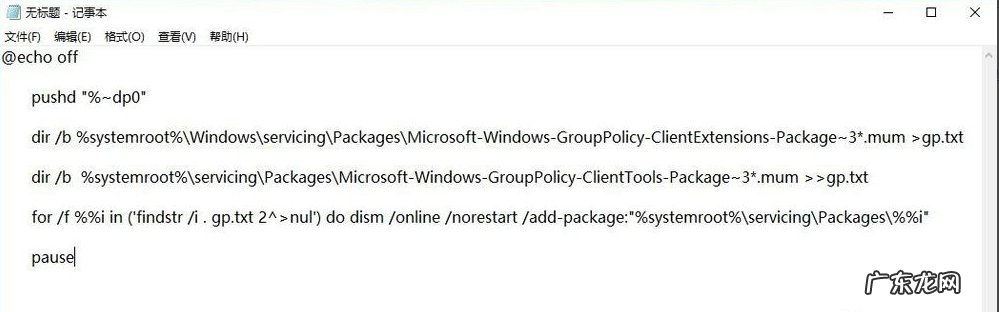
文章插图
3、点击另存为 , 命名为gpedit.bat , 保存类型选择“所有文件” , 点击保存 。
3、然后在保存的gpedit.bat上右键选择“以管理员身份运行” 。
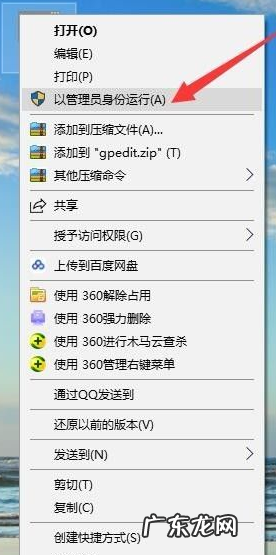
文章插图
4、以上步骤完成后 , 最后等待批处理执行完毕即可 。
5、这时候同时按WIN+R键打开运行输入gpedit.msc , 按回车键或者确定按钮即可打开组策略 。

文章插图
【win10电脑网速限制怎么解除 win10电脑找不到gpedit.msc文件怎么办】
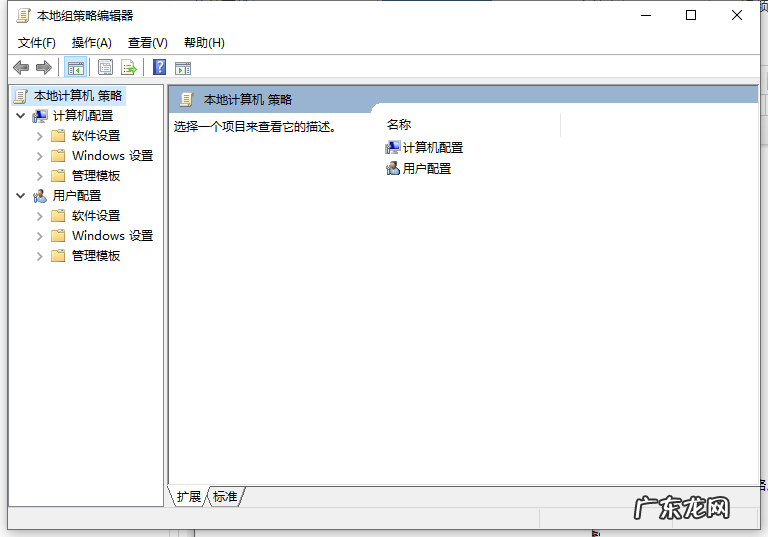
文章插图
以上就是win10电脑找不到gpedit.msc文件怎么办的解决方法啦 , 希望能帮助到大家 。
- 电脑系统怎么重装 u盘 口袋u盘重装系统的详细教程
- win10玩lol闪退回桌面 Win10lol无限闪退怎么解决
- 吃鸡为什么进不去了 win10更新吃鸡进不去了怎么办
- win10联盟总是崩溃啊 电脑上玩英雄联盟win10崩溃怎么办
- 如何重装系统win10 win10系统下载安装的详细教程
- win10电脑开机蓝屏怎么修复 win10开机蓝屏怎么办
- win10频繁蓝屏重启怎么解决 win10系统蓝屏的解决方法教程
- 电脑开机时蓝屏怎么解决 教大家遇到电脑开机蓝屏怎么解决
- 怎么制作系统u盘win10 win10u盘安装系统如何操作
- 新手如何重装win10系统 怎么用u盘装win10系统教程
特别声明:本站内容均来自网友提供或互联网,仅供参考,请勿用于商业和其他非法用途。如果侵犯了您的权益请与我们联系,我们将在24小时内删除。
